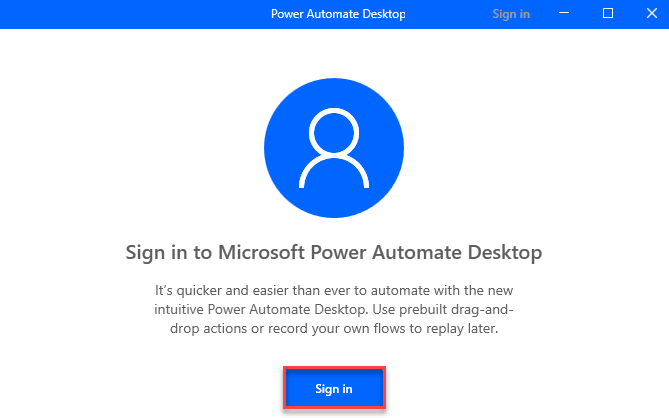על ידי TechieWriter
כיצד להוסיף אפשרות פתוחה עם פנקס לתפריט ההקשר של כל הקבצים: - האם אתה שונא למצוא את העורך המועדף עליך או כל יישום אחר מתוך רשימה ארוכה של יישומים כדי לפתוח קובץ במהירות? זה אכן תהליך ארוך ומייגע, האם לא תסכים איתי? אז במאמר זה, הסברנו על פריצת רישום פשוטה באמצעותה תוכלו להוסיף את פתח באמצעות פנקס רשימות אפשרות לתפריט ההקשר הימני של כל קובץ. זכור שניתן להתאים זאת לכל יישום על ידי ביצוע שינויים מתאימים בשלב 7. עליך לשנות את שם קובץ ההפעלה. כמובן, שנה את השמות בהתאמה גם בשלבים הקודמים. אך לפני שתבצע שינויים גדולים בקבצי הרישום שלך, הקפד ליצור נקודת שחזור מערכת להיות בצד הבטוח. למה אתה מחכה אז? בוא נתחיל, נכון?
שלב 1
- קודם כל, אתה צריך להפעיל את עורך רישום. לשם כך לחץ Win + R. מקשים יחד. זה יפתח את לָרוּץ תיבת דיאלוג. כשזה קורה, הקלד רגדיט ולחץ על מקש Enter.
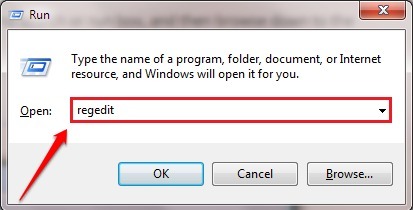
שלב 2
- עליכם לנווט לנתיב הבא:
HKEY_CLASSES_ROOT \ * \ מעטפת.
אם יש לך ספקות, עיין בצילום המסך הבא.

שלב 3
- כשמגיעים למפתח ששמו צדף, לחץ עליו לחיצה ימנית כדי ליצור מפתח חדש. לשם כך לחץ על חָדָשׁ אפשרות ואז הלאה מַפְתֵחַ.
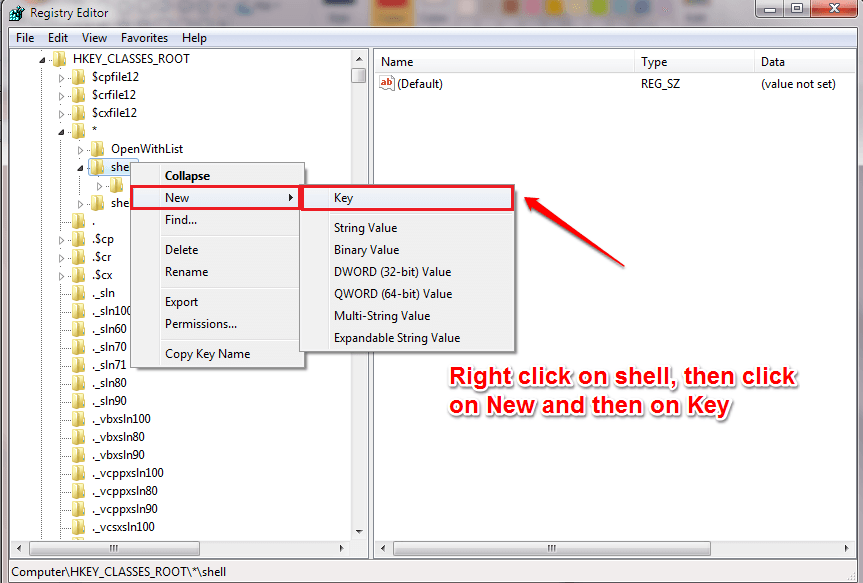
שלב 4
- שם למפתח החדש שנוצר בשם פתח באמצעות פנקס רשימות. אתה יכול לתת שם למפתח על ידי לחיצה ימנית עליו ועל ידי בחירה לשנות שם אוֹפְּצִיָה.
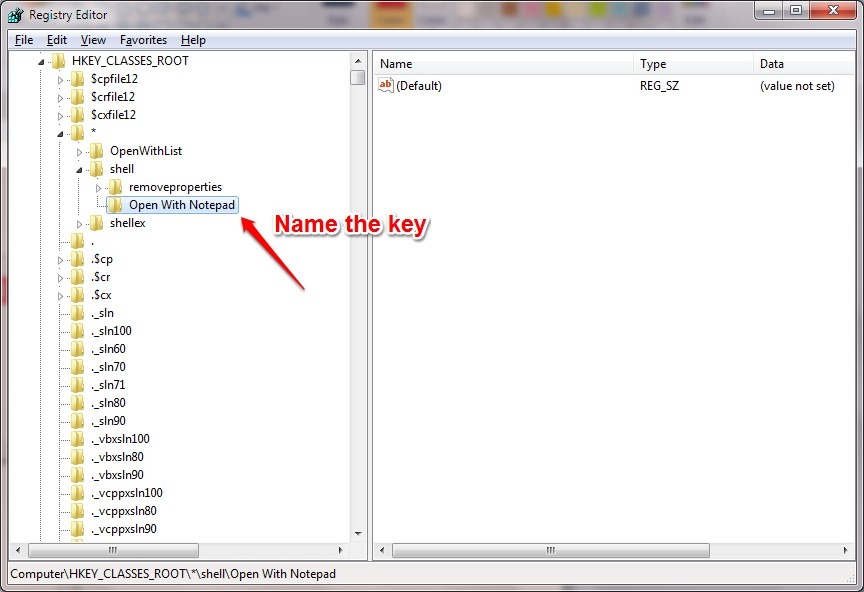
שלב 5
- בתור הבא, לחץ לחיצה ימנית על פתח באמצעות פנקס רשימות ואז לחץ על חָדָשׁ ואז הלאה מַפְתֵחַ.
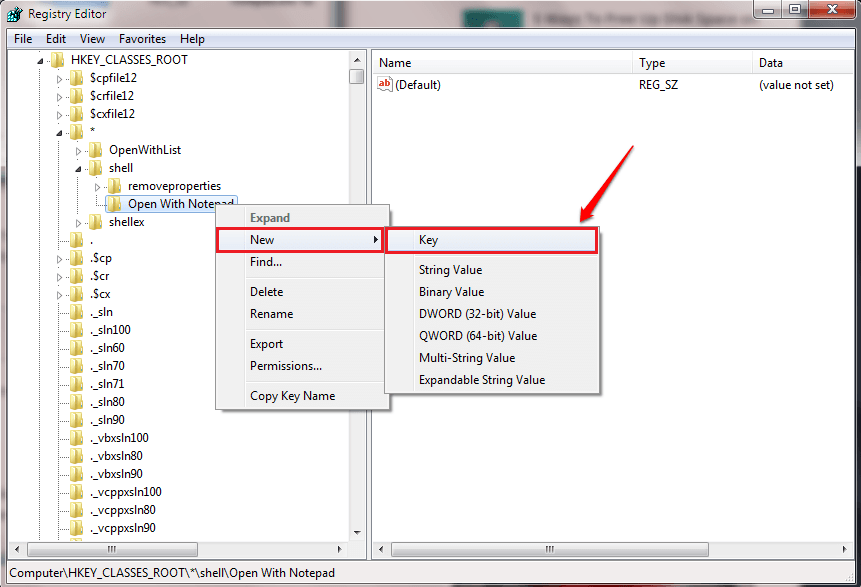
שלב 6
- שם למפתח החדש שנוצר בשם פקודה.
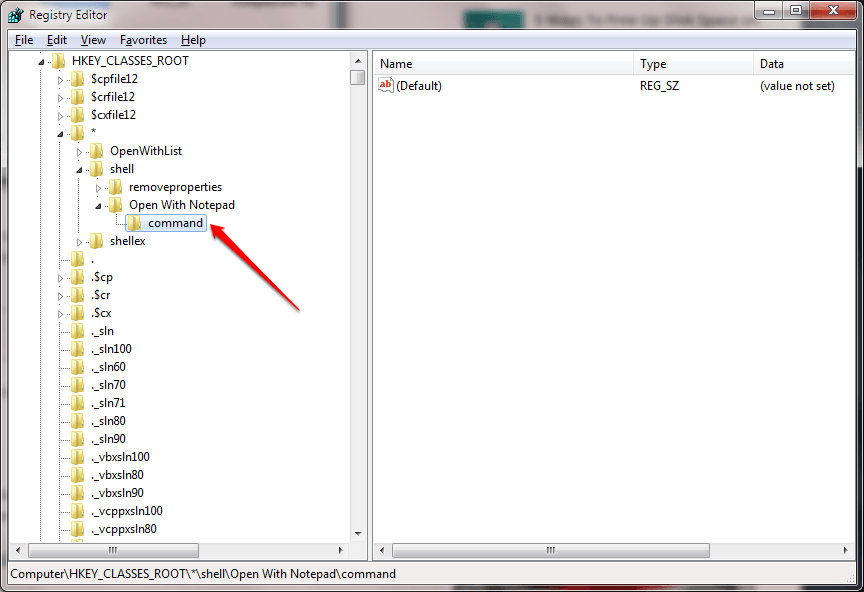
שלב 7
- כעת לחץ פעמיים על בְּרִירַת מֶחדָל כדי לערוך את נתוני הערך שלו כפי שמוצג בצילום המסך הבא. נתוני הערך החדשים אמורים להיות notepad.exe% 1. פשוט לחץ על ה- בסדר כפתור לשינויים שישתלטו עליהם. זהו זה.
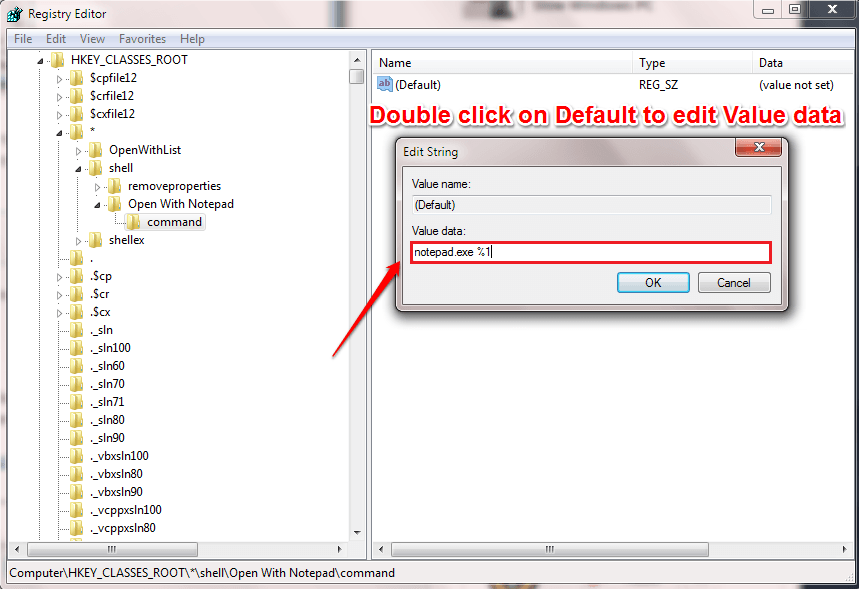
שלב 8
- עכשיו לחץ לחיצה ימנית על כל קובץ כדי לראות את פתח באמצעות פנקס רשימות אוֹפְּצִיָה!!
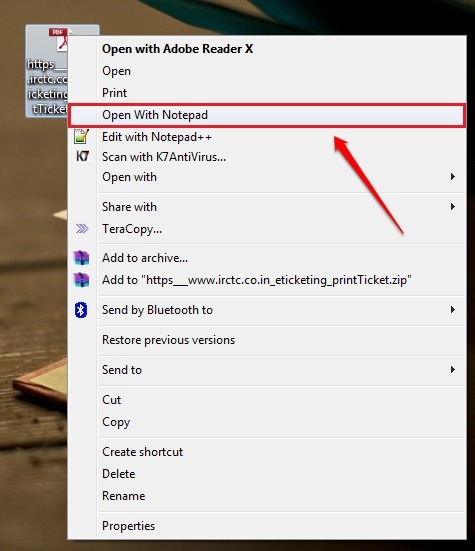
נסה את הטריק הפשוט הזה היום עצמו. מקווה שמצאת את המאמר שימושי. אם אתה תקוע באחת מהשלבים, אל תהסס להשאיר הערות. נשמח לעזור. הישאר מעודכן לטריקים, טיפים ופריצות נוספות.